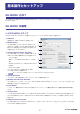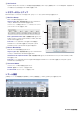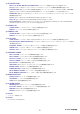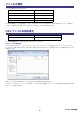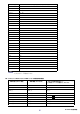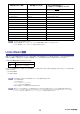User Manual
Table Of Contents
- 基本操作とセットアップ
- Mainウィンドウ
- Overviewウィンドウ
- Selected Channelウィンドウ
- Libraryウィンドウ
- Premium Rack Libraryウィンドウ
- Patch Editorウィンドウ
- Virtual Rackウィンドウ
- Meterウィンドウ
- Group/Linkウィンドウ
- Sceneウィンドウ
- Custom Fader Bank Setupウィンドウ
- Custom Fader Bankウィンドウ
- User Defined Keys Setupウィンドウ
- User Defined Knobs Setupウィンドウ
- Sends On Faderウィンドウ
- Outport Setupウィンドウ
- ショートカット
- 索 引
QL Editor 取扱説明書
2
QL Editor とは?
QL Editor は、QL 本体 (QL5、QL1。以降、QL 本体 ) をリモートコントロールしたり、パラメーター設定をコンピューターに保
存したりできます。
QL Editor の設定
❏ システムのセットアップ
SystemSetup ダイアログボックスを開くには、[File] メニューから [SystemSetup] を選択します。
1 Network
接続先の QL 本体の IPAddress を指定します。
2 ModelSelect
QL 本体と同期していないときに QL 本体のモデル
(QL5/QL1)を選択します。QL 本体と同期すると、自
動的に QL 本体と同じモデルが選択され、他のモデル
は選択できないようになります。
3 ChannelSelect/SendsOnFader
QL 本体と同期しているときに、次の操作に関して QL
本体と QL Editor が連動するかどうかを選択します。
・ チャンネル選択
・ 通常モードと SENDSONFADER モードの切り
替え
・ SENDSONFADER モード時の MIX/MATRIX の
切り替え
・ [CUE] ボタンの選択
チェックがはずれていると連動せず、QL 本体と
QL Editor がそれぞれで動作します。
チェックがはずれている場合は、各ウィンドウ内の [CUE]ボタンが非表示となります。
4 Synchronization
ファイルロード時に同期を実行します。デフォルトでは、この機能は有効です。
5 WindowControlFromConsole
QL Editor のウィンドウのオープン / クローズを QL 本体の USERDEFINEDキーでリモートコントロールできます。この
操作を有効にするかどうかを設定します。
6 LevelMeter
レベルメーター機能を有効にするかどうかを設定します。レベルメーターの機能を無効にすると描画や通信の負荷を軽減で
きます。
7 Confirmation
ストア時 (StoreConfirmation)、リコール時 (RecallConfirmation)、パッチ時 (PatchConfirmation)、既に設定されてい
るパッチを変更するようなパッチ時 (StealPatchConfirmation) に確認のダイアログボックスを表示させるかどうかを
設定します。
8 AdministratorPassword
QL 本体に設定されている Administrator のパスワードを入力します。このパスワードが正しく入力されないと、QL Editor
から QL 本体への同期ができません。
基本操作とセットアップ
2
1
3
4
5
6
9
7
8
NOTE